OneDriven jaettujen tiedostojen ilmoitusten poistaminen käytöstä Windows 11/10:ssä
Aina kun joku jakaa tiedoston kanssasi tai muokkaa jaettua tiedostoa OneDrivessa(OneDrive) , se näyttää ilmoituksen, joka ilmoittaa sinulle muutoksesta. Jos haluat poistaa nämä OneDriven(OneDrive) jaettujen tiedostojen ilmoitukset käytöstä , voit tehdä sen seuraavasti. Voit tehdä saman käyttämällä sisäänrakennettua vaihtoehtoa OneDriven (OneDrive)Asetukset(Settings) - paneelissa tai Rekisterieditorissa(Registry Editor) .
OneDrive , yksi parhaista pilvitallennuspalveluista, antaa käyttäjien jakaa tiedostoja muiden kanssa, mikä helpottaa tiimin sujuvaa työskentelyä projektin parissa. Oletetaan, että jaat usein joitain tiedostoja muiden kanssa, ja he muokkaavat niitä reaaliajassa. OneDrive ilmoittaa sinulle eduistasi aina, kun missä tahansa jaetussa tiedostossa tapahtuu muutoksia. Vastaavasti se näyttää ilmoituksen, kun joku jakaa tiedoston kanssasi OneDriven(OneDrive) kautta . Jos kaikki nämä asiat tai ilmoitukset aiheuttavat häiriötekijöitäsi, voit estää OneDrivea(OneDrive) näyttämästä ilmoituksia jaetuista tiedostoista.
Poista (Turn)OneDriven jaettujen tiedostojen ilmoitukset(OneDrive Shared Files Notifications) käytöstä Windows Windows 11/10
Voit poistaa OneDriven(OneDrive) jaettujen tiedostojen ilmoitukset käytöstä Windows PC:ssä seuraavasti:
- Napsauta(Click) OneDrive-kuvaketta tehtäväpalkissa.
- Valitse Help & Settings > Settings .
- Vaihda Asetukset(Settings) - välilehteen.
- Poista valinta Kun muut jakavat kanssani tai muokkaa jaettuja kohteitani(When others share with me or edit my shared items) -ruudusta.
- Napsauta OK - painiketta.
Katsotaanpa lisää näistä vaiheista.
Aluksi sinun on napsautettava tehtäväpalkissa näkyvää OneDrive - kuvaketta. Jos et löydä OneDrive-kuvaketta(cannot find the OneDrive icon) , etsi OneDrive tehtäväpalkin(Taskbar) hakukentästä ja napsauta yksittäistä tulosta. Kun OneDrive - sovellus on auki, löydät vastaavan kuvakkeen tehtäväpalkista.
Napsauta sitten Ohje ja asetukset (Help & Settings ) -painiketta ja valitse Asetukset (Settings ) - vaihtoehto.
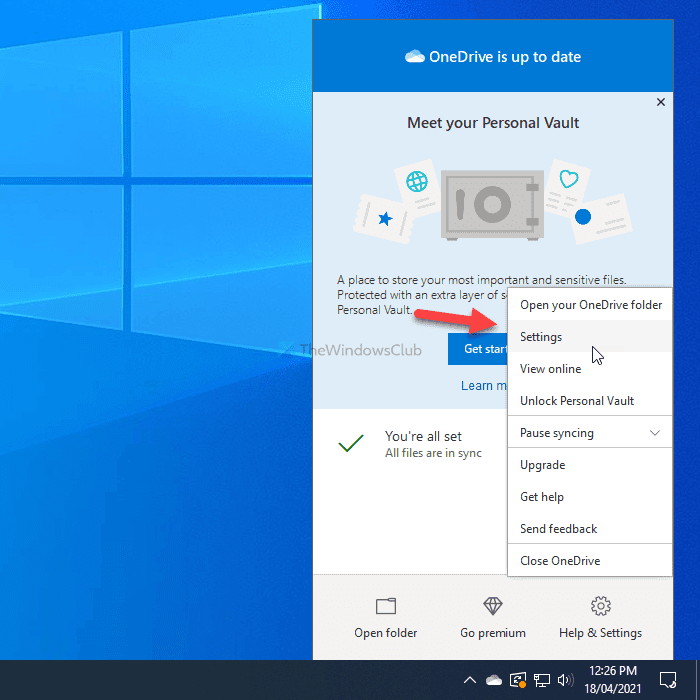
Siirry seuraavaksi Asetukset (Settings ) -välilehteen Tili (Account ) - välilehdeltä, kun olet avannut OneDriven Asetukset(Settings) - paneelin.
Täältä löydät vaihtoehdon nimeltä Kun muut jakavat kanssani tai muokkaavat jaettuja kohteitani(When others share with me or edit my shared items) . Sinun on poistettava merkki valintaruudusta.
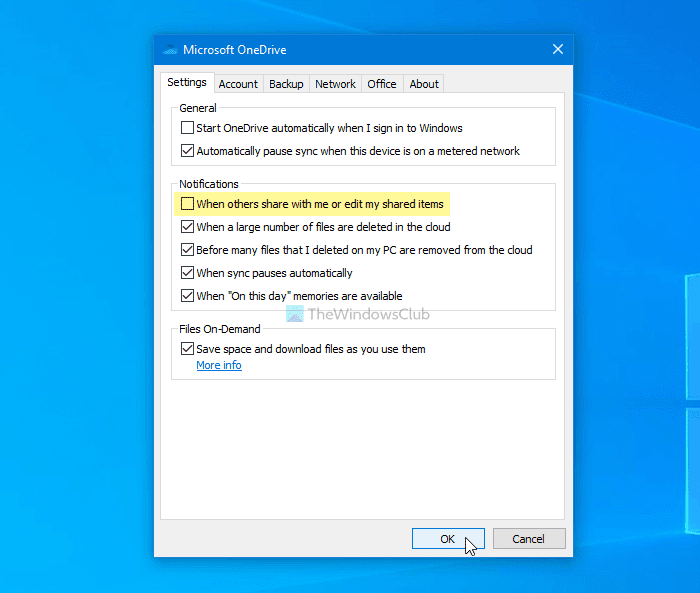
Napsauta lopuksi OK - painiketta tallentaaksesi muutoksen.
Estä OneDrivea(Prevent OneDrive) näyttämästä ilmoituksia jaetuista tiedostoista
Voit estää OneDrivea(OneDrive) näyttämästä ilmoituksia jaetuista tiedostoista Rekisterieditorin(Registry Editor) avulla seuraavasti:
- Avaa Suorita-kehote painamalla Win+R -pikanäppäintä.
- Kirjoita regedit ja paina Enter - painiketta.
- Napsauta Kyllä(Yes) - vaihtoehtoa.
- Siirry henkilökohtaiseen(Personal) kohtaan HKEY_CURRENT_USER .
- Napsauta hiiren kakkospainikkeella Personal > New > DWORD (32-bit) Value .
- Kirjoita nimeksi ShareNotificationDisabled .
- Kaksoisnapsauta sitä asettaaksesi (1)arvodataksi(Value) 1 .
- Napsauta O K -painiketta.
On erittäin suositeltavaa luoda järjestelmän palautuspiste ennen vaiheisiin siirtymistä.
Aloita painamalla Win+R , jolloin näyttöön tulee Suorita(Run) - kehote. Kirjoita sitten regeditja paina Enter - painiketta. Se näyttää Käyttäjätilien valvonta(User Account Control) -kehotteen. Jos näin on, napsauta Kyllä (Yes ) - vaihtoehtoa avataksesi rekisterieditorin tietokoneellasi.
Sitten sinun on navigoitava seuraaviin vaiheisiin -
HKEY_CURRENT_USER\Software\Microsoft\OneDrive\Accounts\Personal
Täällä sinun on luotava REG_DWORD - arvo. Napsauta tätä varten henkilökohtaista (Personal ) avainta hiiren kakkospainikkeella ja valitse New > DWORD (32-bittinen) arvo(Value) .
Nimeä se nimellä ShareNotificationDisabled .
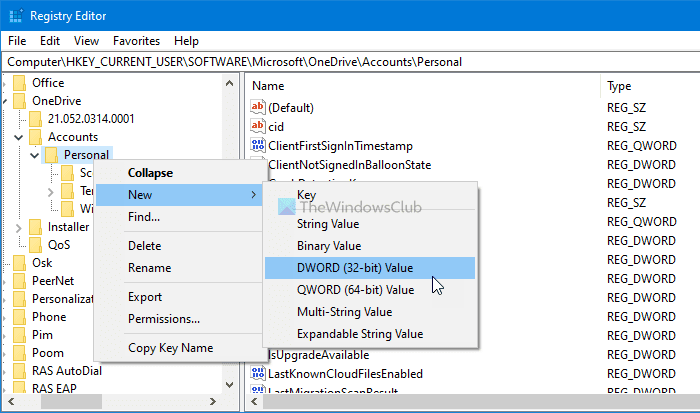
Oletuksena sen arvotietona on (Value)0 . Sinun on kuitenkin tehtävä se 1 .
Tätä varten kaksoisnapsauta REG_DWORD - arvoa, kirjoita ruutuun 1 ja tallenna muutos napsauttamalla (1)OK - painiketta.
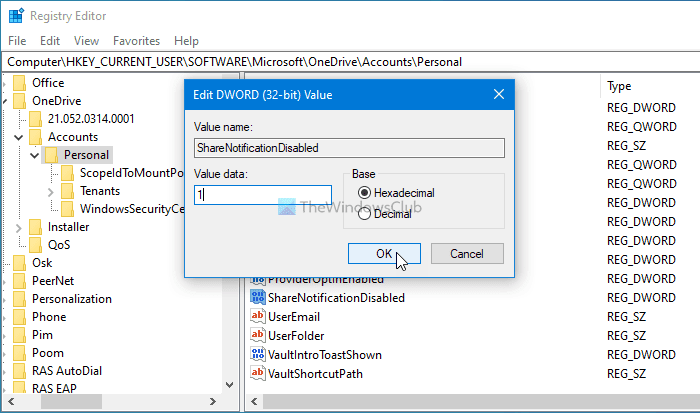
Tämän jälkeen sinun on kirjauduttava uudelleen tilillesi tai käynnistettävä tietokone uudelleen. Jos haluat palauttaa muutoksen tehdasasetuksiin, siirry samaan polkuun ja valitse ShareNotificationDisabled REG_DWORD - arvo tai aseta Arvon(Value) tiedoksi 0 .
Valitse ShareNotificationDisabled napsauttamalla sitä hiiren kakkospainikkeella, valitsemalla Poista (Delete ) - vaihtoehto ja napsauttamalla Kyllä (Yes ) - painiketta.
Näin voit poistaa OneDriven jaettujen tiedostojen ilmoitukset käytöstä tai poistaa ne käytöstä Windows 10 :ssä .
Lue nyt(Now read) : OneDrive tarvitsee huomiotasi. Aloita synkronointi uudelleen kirjautumalla sisään(OneDrive needs your attention, Start syncing again by signing in) .
Related posts
OneDrive.exe-aloituspistettä ei löydy Windows 11/10:stä
OneDrive-kuvakkeen poistaminen File Explorerista Windows 11/10:ssä
OneDrive-pikkukuvat eivät näy Windows 11/10:ssä
Korjaa OneDrive ei voi muodostaa yhteyttä Windowsiin -virheilmoitus Windows 11/10:ssä
Kansion linkityksen poistaminen, poissulkeminen tai poistaminen OneDrivesta Windows 11/10:ssä
Kuinka muokata tai lisätä metatietoja valokuva- ja videotiedostoihin Windows 11/10:ssä
Kuinka purkaa, avata tai purkaa TAR.GZ, TGZ tai GZ. Tiedostot Windows 11/10:ssä
Kuinka poistaa ilmoitukset sovelluksista ja muista Windows 11/10:ssä
Kuinka muuntaa DXF GCodeksi Windows 11/10:ssä
Paras ilmainen tiedostojen pakkausohjelmisto Windows 11/10:lle
Roskapostitiedostot Windows 11/10:ssä: Mitä voit poistaa turvallisesti?
Tiedostojen ja kansioiden siirtäminen Windows 11/10:ssä
Kuinka tehdä tiedostosta tai kansiosta piilotettu tai vain luku -käyttöjärjestelmässä Windows 11/10
Mikä on PLS-tiedosto? Kuinka luoda PLS-tiedosto Windows 11/10:ssä?
Mikä on DST-tiedosto? Kuinka avata DST-tiedosto Windows 11/10:ssä?
Mikä on PPS-tiedosto? Kuinka muuntaa PPS PDF:ksi Windows 11/10:ssä?
Paras ilmainen Universal File Viewer -ohjelmisto Windows 11/10:lle
Puuttuvien DLL-tiedostojen virheiden korjaaminen Windows 11/10 -tietokoneessa
Ota Windowsin palomuurin ilmoitukset käyttöön tai poista ne käytöstä Windows 11/10:ssä
Mikä on Windows.edb-tiedosto Windows 11/10:ssä
